Usted puede definir los días festivos o días de descanso que se aplican para cada esquema de horario de trabajo a través de la opción de Esquema de días no laborales. Esta opción le permite definir uno o más esquemas de días no laborales que más tarde se pueden asignar a las organizaciones y regiones, cuando sea necesario.
Configuración de un esquema de días no laborales
En algunos países, los trabajadores no laboran durante la temporada de carnaval. En la ciudad de Barranquilla, Colombia, los empleados toman como descanso los días de carnaval.
Supongamos que dichos carnavales tienen lugar 27 y 28 de Febrero. Es necesario incluir esta información solamente para la ciudad de Barranquilla, porque el resto de la organización trabaja sobre una base regular.
1. En la vista de Experto, vaya al módulo de Organizaciones, y haga clic derecho en Esquema de días no laborales y seleccione Nuevo esquema de días no laborales.
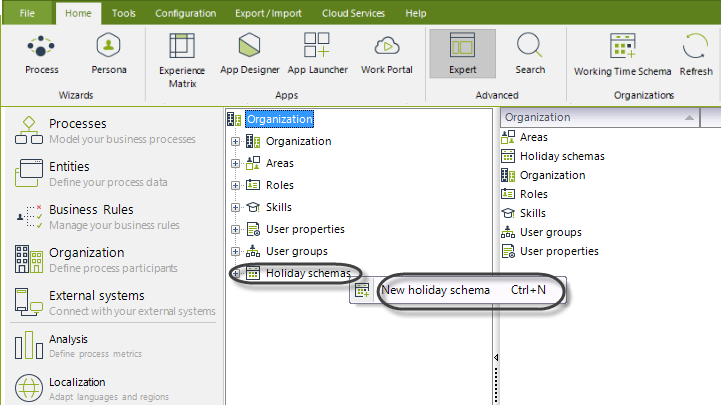
2. Una nueva ventana aparecerá. En esta ventana se pueden seleccionar uno o más días festivos que luego pueden ser asignados a la ubicación geográfica de la organización.

3. Escriba un nombre para el esquema y haga clic en Adicionar para introducir la información de cada día de fiesta. Puede incluir tantos días como sea necesario.
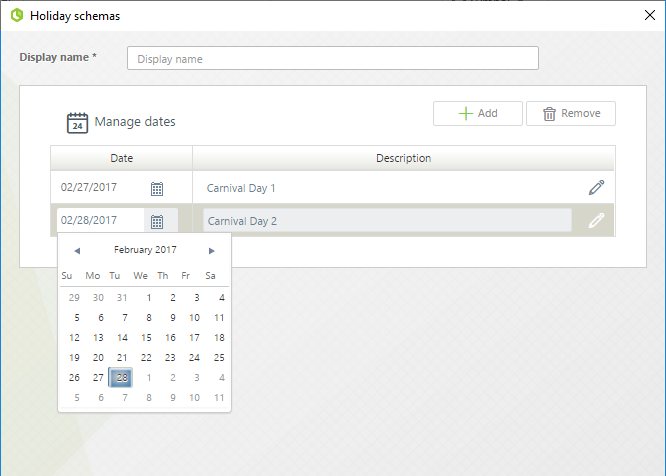
|
Para garantizar el correcto funcionamiento de todos los ambientes, después del primer deployment las fechas configuradas en el Esquema de de días no laborales no se pueden eliminar. Es posible agregar fechas y luego hacer un deployment para llevarlas a producción. |
Asociar un esquema de vacaciones
El esquema de vacaciones se puede asociar con organizaciones o ubicaciones. Recuerde que las ubicaciones tienen su propio esquema jerárquico, lo que significa que puede crear una ubicación dentro de la otra:
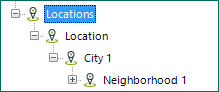
Por lo tanto, el esquema de vacaciones sigue la siguiente jerarquía para definir el esquema que le aplica a un usuario en particular.
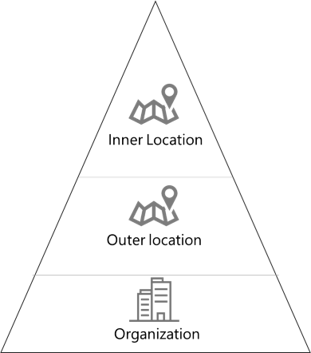
Bizagi primero busca si un usuario tiene una ubicación interna y le asigna el esquema de vacaciones. Si la ubicación interna no tiene un esquema de vacaciones, Bizagi asigna el esquema de vacaciones de la ubicación externa. Si la ubicación exterior no tiene ningún esquema de vacaciones, Bizagi asigna el esquema de vacaciones de la Organización.
Puede asignar el esquema de vacaciones a nivel de organizaciones.
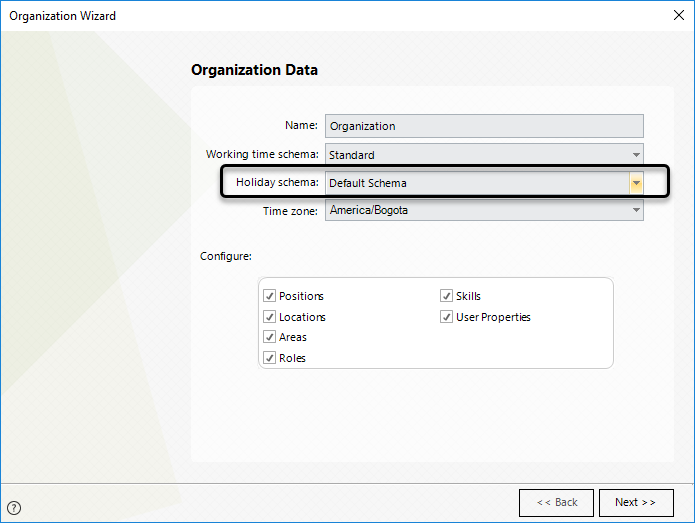
También puede asignar el esquema de días no laborales a los lugares donde aplica. Vaya al menú Lugares y dé clic derecho en la ubicación deseada. Seleccione propiedades y escoja el esquema correspondiente en la lista de Esquemas de días no laborales.
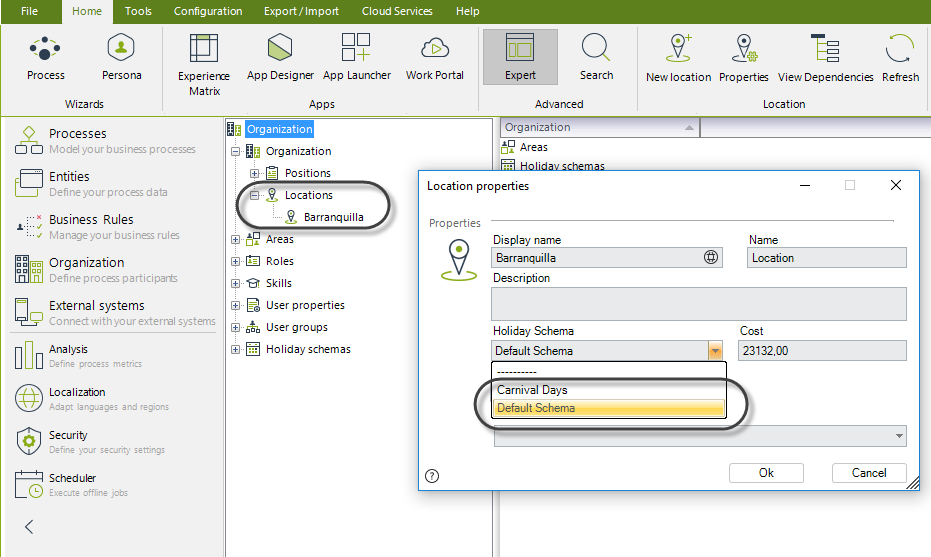
IMPORTANTE
El Esquema de días no laborales es complementario al Esquema de horario de trabajo. En el caso anterior, si el cambio de esquema se aplica a Barranquilla, los días no laborales correspondientes al esquema estándar se agregarán al esquema definido CarnivalDays:
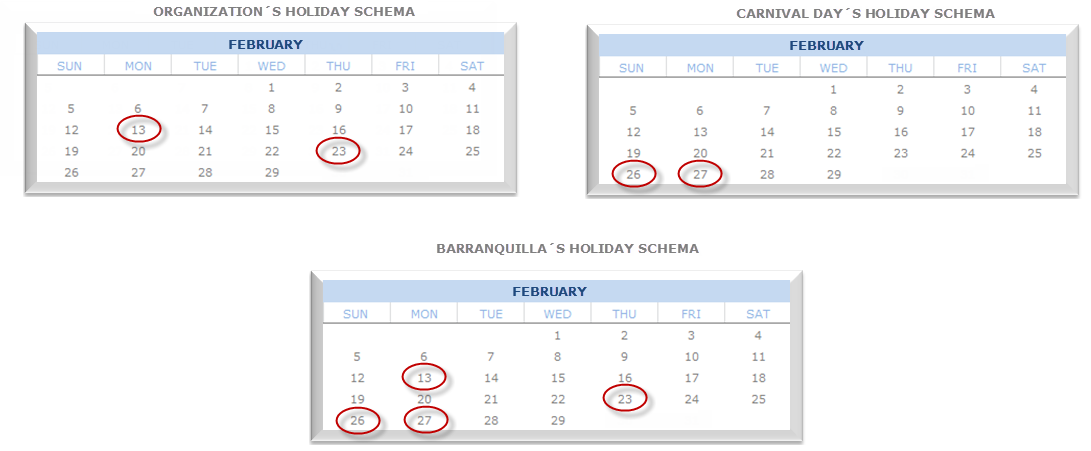
|
La hora que aparece en el Portal de Trabajo de cada usuario final corresponde a la hora del equipo local y no a la hora del servidor. |
Last Updated 1/26/2023 4:40:37 PM